Vejledning om Friendlyerror.com fjernelse
Er Friendlyerror.com udskiftet din standardsøgemaskine og hjemmeside? Hvis ja, kan så du være positivt at du er smittet med en mistænkelig browser hijacker. Vi er sikre på, at ændringerne, der blev gennemført uden dit samtykke, og derfor kan være vigtigt nok til at fjerne Friendlyerror.com fra dit PC-system. Dens skaberen er EMG Technology Limited, som er kendt for potentielt uønskede programmer (PUP’er).
Vores sikkerhedsteam anbefaler ikke at bruge den ondsindede søgemaskine, fordi hvis de anvendes alt for, det kan forårsage alvorlige systemfejl. Desværre brugere måske tror, at motoren er pålidelige. Det viser genveje til Facebook, Twitter, eBay, osv. Hver browser kan få beskadiget af browser flykaprer: Mozilla Firefox, Internet Explorer, og Google Chrome.
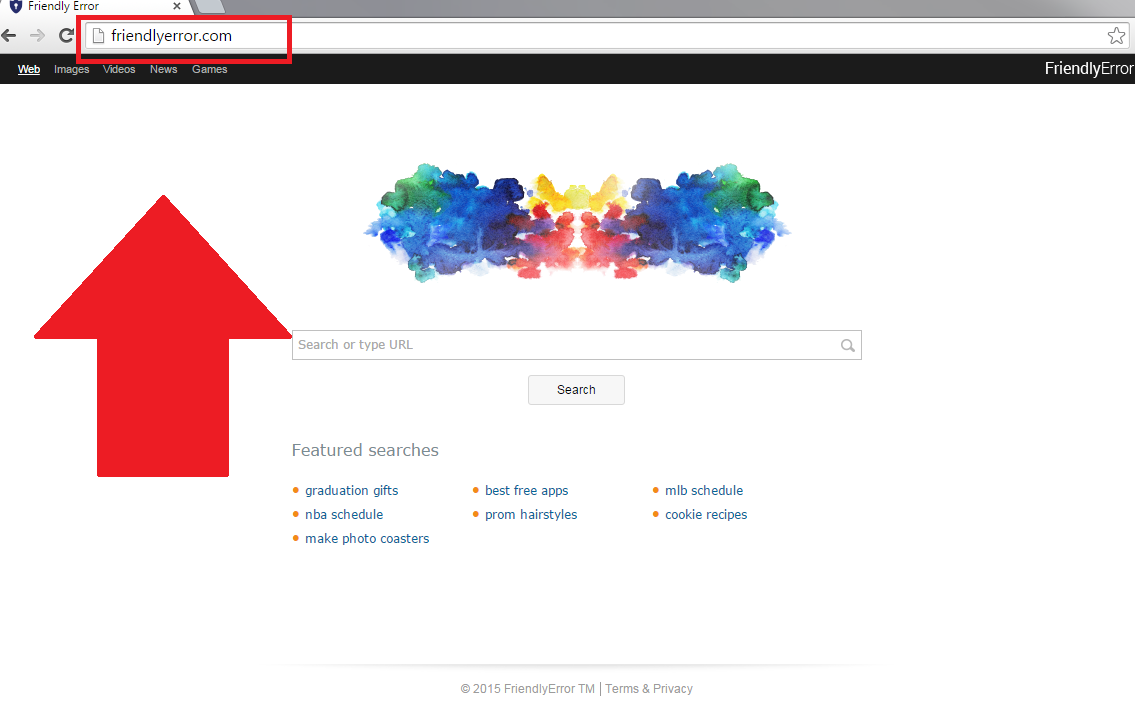
Hvorfor er Friendlyerror.com farlig?
Det er interessant at høre, at hovedformålet med denne flykaprer er at fremme ProtectediO, hvilket er ironisk nok, en malware afsked værktøj. Det er en meget beskidt fremme taktik og du bør ikke støtte programmet. I stedet, slette Friendlyerror.com og investere i en legitim og ærlig anti-malware og anti-spyware program. FriendlyError tilhører familien af Qvo6 browser hijackers, og dette medfører øjeblikkelig mistanke om Friendlyerror.com. PUP, selv anses ikke for at være meget nyttig i forhold til andre søgemaskiner. Det er en skam, at motoren producerer sponsoreret søgeresultaterne, der ser ud som de rigtige. Dette er en af sin taktik for at narre brugere til at trykke på de links, der kan sprede sig yderligere infektioner. Friendlyerror.com viser også, alle former for reklamer fra pop-ups til rabatpris. Indholdet af siderne fra tredjepart, der er ansvarlig for annoncer er ikke overvåget, og der er derfor brugere bør undgå annoncer. Også ændrer søgemaskinen genvejen til din standardbrowser, hvilket gør det en reel smerte til at fjerne. Hvis du tror at browser flykaprer adfærd er forstyrrende og foragtelige, slette Friendlyerror.com nu.
Hvordan jeg få smittet med Friendlyerror.com?
Mange brugere blive smittet med unger og malware på grund af deres skødesløse opførsel. Du kan se, gennemser hijackers, adware og forskellige andre infektioner rejser på tværs af internettet i fri software bundter. Hvis du har downloadet shareware, og freeware for nylig, kan du være sikker på, at på denne måde, du gav flykapreren adgang til din PC. Når du installerer freeware, skal du være opmærksom på de vilkår og aftaler. Læs også alle trin i processen for at spotte de programmer, der er klar til at blive installeret på din computer. Hvis du gør dette og også fjerner Friendlyerror.com, kan du være sikker på at have en renere PC.
Sådan fjerner Friendlyerror.com fra min PC?
Hvis du vælger at opsige FriendlyError manuelt, skal du sørge for at scanne pc’en med et legitimt anti-spyware programmet bagefter. Under alle omstændigheder automatisk Friendlyerror.com fjernelse bør være den bedste løsning for dig og din computer – alle infektionerne fundet og slettet af spyware afsked værktøj.
Offers
Download værktøj til fjernelse afto scan for Friendlyerror.comUse our recommended removal tool to scan for Friendlyerror.com. Trial version of provides detection of computer threats like Friendlyerror.com and assists in its removal for FREE. You can delete detected registry entries, files and processes yourself or purchase a full version.
More information about SpyWarrior and Uninstall Instructions. Please review SpyWarrior EULA and Privacy Policy. SpyWarrior scanner is free. If it detects a malware, purchase its full version to remove it.

WiperSoft revision detaljer WiperSoft er et sikkerhedsværktøj, der giver real-time sikkerhed fra potentielle trusler. I dag, mange brugernes stræbe imod download gratis software fra internettet, m ...
Download|mere


Er MacKeeper en virus?MacKeeper er hverken en virus eller et fupnummer. Mens der er forskellige meninger om program på internettet, en masse af de folk, der så notorisk hader programmet aldrig har b ...
Download|mere


Mens skaberne af MalwareBytes anti-malware ikke har været i denne branche i lang tid, gør de for det med deres entusiastiske tilgang. Statistik fra sådanne websites som CNET viser, at denne sikkerh ...
Download|mere
Quick Menu
trin 1. Afinstallere Friendlyerror.com og relaterede programmer.
Fjerne Friendlyerror.com fra Windows 8
Højreklik på baggrunden af Metro-skærmen, og vælg Alle programmer. Klik på Kontrolpanel i programmenuen og derefter Fjern et program. Find det du ønsker at slette, højreklik på det, og vælg Fjern.


Fjerne Friendlyerror.com fra Windows 7
Klik Start → Control Panel → Programs and Features → Uninstall a program.


Fjernelse Friendlyerror.com fra Windows XP:
Klik Start → Settings → Control Panel. Find og klik på → Add or Remove Programs.


Fjerne Friendlyerror.com fra Mac OS X
Klik på Go-knappen øverst til venstre på skærmen og vælg programmer. Vælg programmappe og kigge efter Friendlyerror.com eller andre mistænkelige software. Nu skal du højreklikke på hver af disse poster, og vælg Flyt til Papirkurv, og derefter højre klik på symbolet for papirkurven og vælg Tøm papirkurv.


trin 2. Slette Friendlyerror.com fra din browsere
Opsige de uønskede udvidelser fra Internet Explorer
- Åbn IE, tryk samtidigt på Alt+T, og klik på Administrer tilføjelsesprogrammer.


- Vælg Værktøjslinjer og udvidelser (lokaliseret i menuen til venstre).


- Deaktiver den uønskede udvidelse, og vælg så Søgemaskiner. Tilføj en ny, og fjern den uønskede søgeudbyder. Klik på Luk.Tryk igen på Alt+T, og vælg Internetindstillinger. Klik på fanen Generelt, ændr/slet URL'en for startsiden, og klik på OK.
Ændre Internet Explorer hjemmeside, hvis det blev ændret af virus:
- Tryk igen på Alt+T, og vælg Internetindstillinger.


- Klik på fanen Generelt, ændr/slet URL'en for startsiden, og klik på OK.


Nulstille din browser
- Tryk Alt+T. Klik Internetindstillinger.


- Klik på fanen Avanceret. Klik på Nulstil.


- Afkryds feltet.


- Klik på Nulstil og klik derefter på Afslut.


- Hvis du ikke kan nulstille din browsere, ansætte en velrenommeret anti-malware og scan hele computeren med det.
Slette Friendlyerror.com fra Google Chrome
- Tryk på Alt+F igen, klik på Funktioner og vælg Funktioner.


- Vælg udvidelser.


- Lokaliser det uønskede plug-in, klik på papirkurven og vælg Fjern.


- Hvis du er usikker på hvilke filtypenavne der skal fjerne, kan du deaktivere dem midlertidigt.


Nulstil Google Chrome hjemmeside og standard søgemaskine, hvis det var flykaprer af virus
- Åbn Chrome, tryk Alt+F, og klik på Indstillinger.


- Gå til Ved start, markér Åbn en bestemt side eller en række sider og klik på Vælg sider.


- Find URL'en til den uønskede søgemaskine, ændr/slet den og klik på OK.


- Klik på knappen Administrér søgemaskiner under Søg. Vælg (eller tilføj og vælg) en ny søgemaskine, og klik på Gør til standard. Find URL'en for den søgemaskine du ønsker at fjerne, og klik X. Klik herefter Udført.




Nulstille din browser
- Hvis browseren fortsat ikke virker den måde, du foretrækker, kan du nulstille dens indstillinger.
- Tryk Alt+F. Vælg Indstillinger.


- Tryk på Reset-knappen i slutningen af siden.


- Tryk på Reset-knappen en gang mere i bekræftelsesboks.


- Hvis du ikke kan nulstille indstillingerne, købe et legitimt anti-malware og scanne din PC.
Fjerne Friendlyerror.com fra Mozilla Firefox
- Tryk på Ctrl+Shift+A for at åbne Tilføjelser i et nyt faneblad.


- Klik på Udvidelser, find det uønskede plug-in, og klik på Fjern eller deaktiver.


Ændre Mozilla Firefox hjemmeside, hvis det blev ændret af virus:
- Åbn Firefox, klik på Alt+T, og vælg Indstillinger.


- Klik på fanen Generelt, ændr/slet URL'en for startsiden, og klik på OK. Gå til Firefox-søgefeltet, øverst i højre hjørne. Klik på ikonet søgeudbyder, og vælg Administrer søgemaskiner. Fjern den uønskede søgemaskine, og vælg/tilføj en ny.


- Tryk på OK for at gemme ændringerne.
Nulstille din browser
- Tryk Alt+H.


- Klik på Information om fejlfinding.


- Klik på Nulstil Firefox ->Nulstil Firefox.


- Klik på Afslut.


- Hvis du er i stand til at nulstille Mozilla Firefox, scan hele computeren med en troværdig anti-malware.
Fjerne Friendlyerror.com fra Safari (Mac OS X)
- Få adgang til menuen.
- Vælge indstillinger.


- Gå til fanen udvidelser.


- Tryk på knappen Fjern ved siden af den uønskede Friendlyerror.com og slippe af med alle de andre ukendte poster samt. Hvis du er i tvivl om forlængelsen er pålidelig eller ej, blot fjerne markeringen i afkrydsningsfeltet Aktiver for at deaktivere det midlertidigt.
- Genstart Safari.
Nulstille din browser
- Tryk på menu-ikonet og vælge Nulstil Safari.


- Vælg de indstillinger, som du ønsker at nulstille (ofte dem alle er forvalgt) og tryk på Reset.


- Hvis du ikke kan nulstille browseren, scanne din hele PC med en autentisk malware afsked programmel.
Site Disclaimer
2-remove-virus.com is not sponsored, owned, affiliated, or linked to malware developers or distributors that are referenced in this article. The article does not promote or endorse any type of malware. We aim at providing useful information that will help computer users to detect and eliminate the unwanted malicious programs from their computers. This can be done manually by following the instructions presented in the article or automatically by implementing the suggested anti-malware tools.
The article is only meant to be used for educational purposes. If you follow the instructions given in the article, you agree to be contracted by the disclaimer. We do not guarantee that the artcile will present you with a solution that removes the malign threats completely. Malware changes constantly, which is why, in some cases, it may be difficult to clean the computer fully by using only the manual removal instructions.
